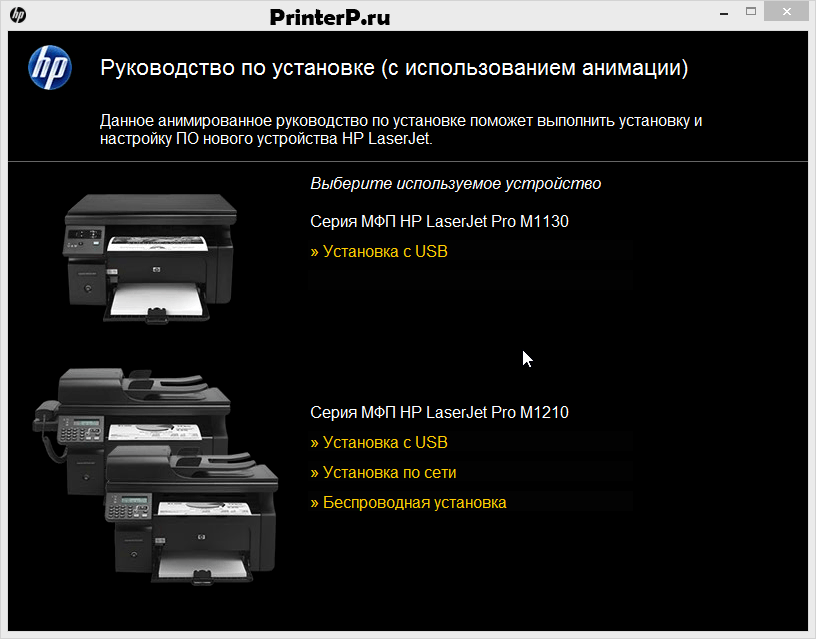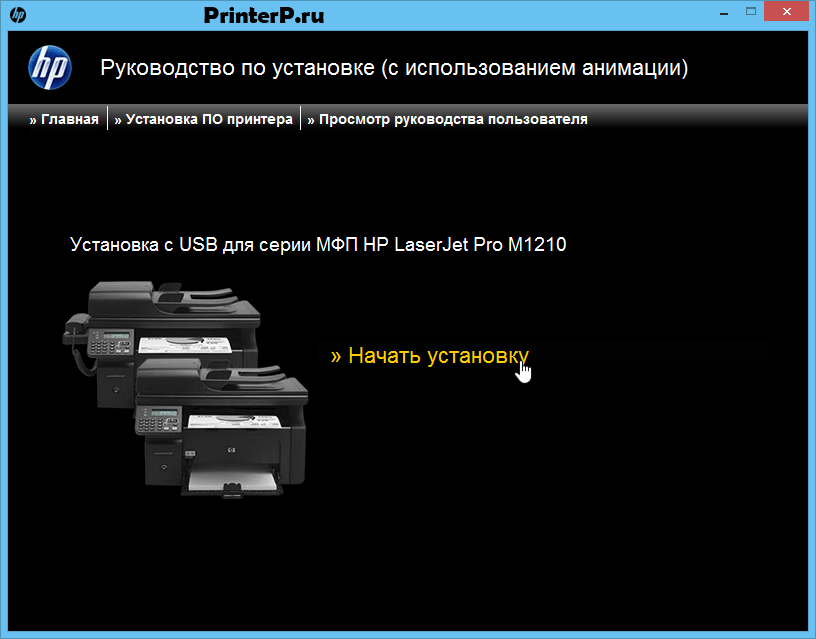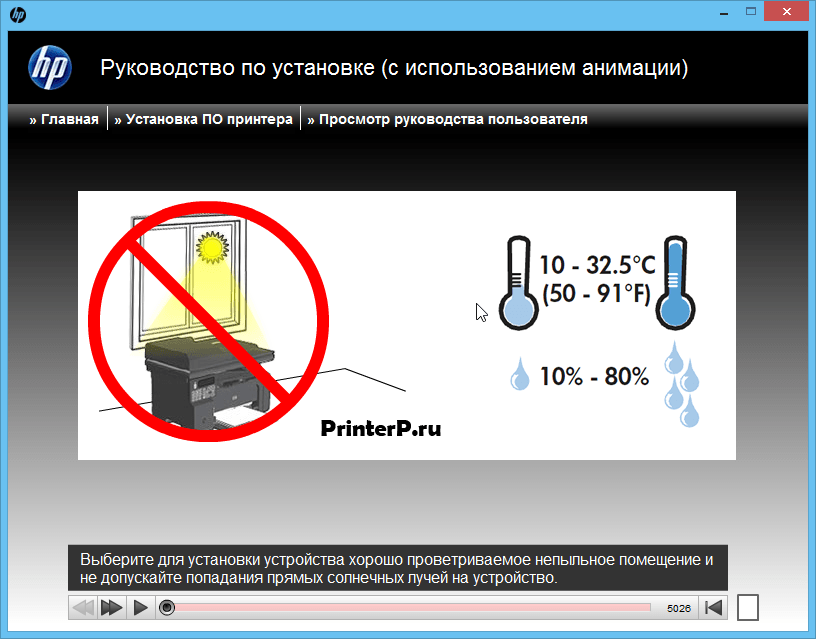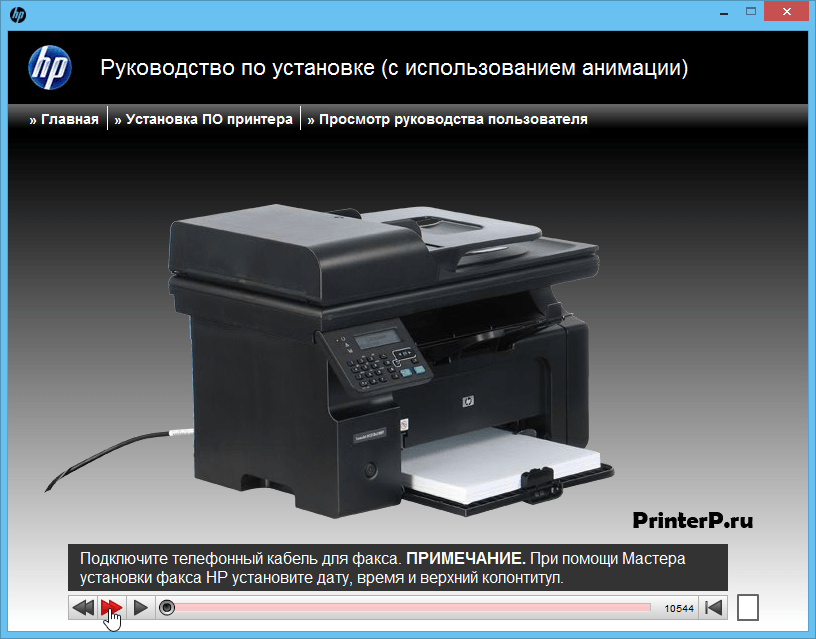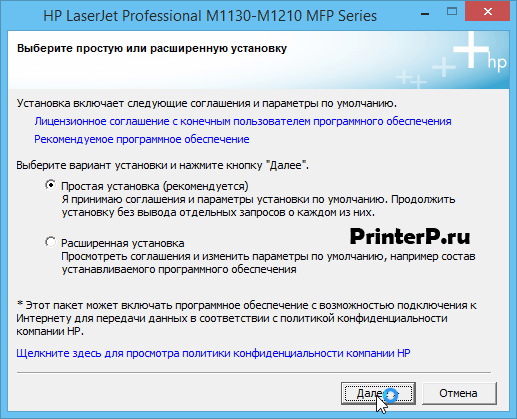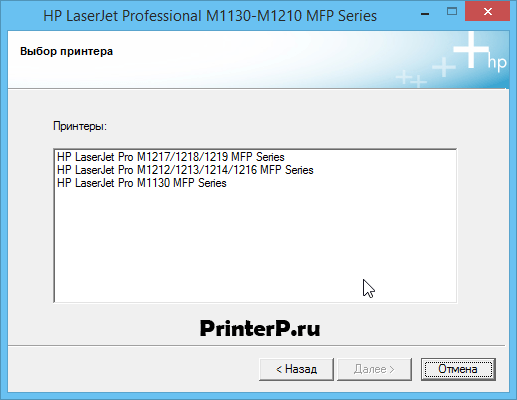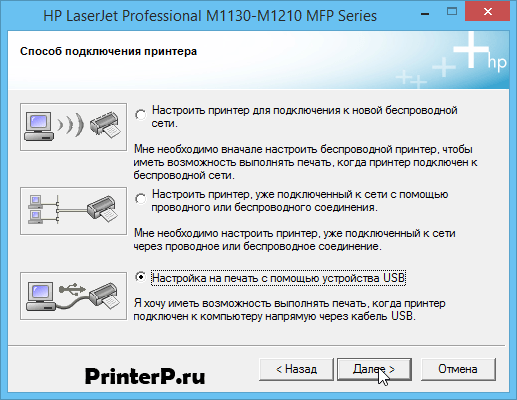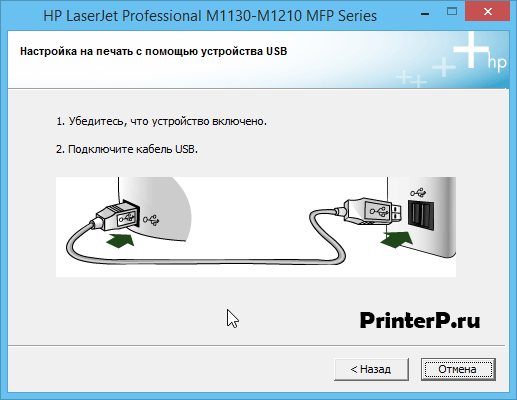- Драйвер для HP LaserJet Pro M1212nf
- Инструкция по установке драйвера в Windows 10
- Драйвер для HP LaserJet Pro M1212
- Установка драйвера в Windows 10
- Драйвер для HP LaserJet Pro M1212nf
- Как установить драйвер в Windows 10
- HP LaserJet Pro M1212nf MFP driver
- HP LaserJet Pro M1212nf MFP printer driver Supported Windows Operating Systems
- HP LaserJet Pro M1212nf MFP driver Supported Mac Operating Systems
Драйвер для HP LaserJet Pro M1212nf
HP LaserJet Pro M1212nf
Windows 10 / 8 / 8.1 / 7 / Vista / XP / 2003 / 2008 — рекомендуем к установке
Размер драйвера: 235 MB
Разрядность: x32 и x64
Windows 8 / 8.1 / 7 / Vista / XP — базовый
Размер драйвера: 9 MB (x32) и 10 MB (x64)
Разрядность: x32 и x64
Инструкция по установке драйвера в Windows 10
Для подготовки МФУ этой модели к работе, нужно скачать драйвер HP LaserJet Pro M1212nf, и загрузить программное обеспечение на компьютер. Прямая ссылка для скачивания есть на нашем сайте. ПО лицензионное, распространяется разработчиком на бесплатной основе и сопровождается подробной видеоинструкцией, описывающий каждый этап инсталляции.
После скачивания, запускаем дистрибутив на компьютере, и сразу видим окно с руководством по установке программного обеспечения. Здесь нужно выбрать серию МФУ, для которого устанавливается драйвер, и кликнуть по пункту «Установка с USB».
Следующим шагом запускаем процесс инсталляции. Делается это нажатием кнопки «Нажать установку».
Выбираем место для установки принтера, следуя рекомендациям разработчика.
Снимаем защитные элементы, необходимые для безопасной транспортировки печатного оборудования. Местоположение таких плёнок отмечено на картинке.
Открываем дверцу для заправки картриджа, чтобы убрать контрольную вставку из поролона и транспортировочный фиксатор.
Подготовьте картридж к установке. Для этого слегка покачайте его для равномерного распределения тонера, снимите защитную наклейку, потянув за язычок.
Установите картридж на посадочное место, и закройте дверцу.
Подготовьте лоток к загрузке бумаги.
Разместите бумагу в приёмном лотке лицевой стороной вверх, при необходимости отрегулируйте направляющие.
Подключите сетевой шнур к соответствующему разъёму.
Нажмите кнопку питания.
Отрегулируйте угол панели управления. Для этого блок нужно сдвинуть влево, переместив его в вертикальное положение.
Кнопками на управляющей панели настройте языковой интерфейс, и подтвердите выбор, нажав ОК.
Выполните подключение факса (при необходимости). Используя функционал «Мастера установки» задайте дату, время и выставьте верхний колонтитул документа.
Перейдите к установке и настройке драйвера.
Кликните по надписи «Установка ПО принтера».
Выберите конфигурацию системных файлов драйвера. Здесь можно воспользоваться предустановленными настройками производителя, отметив пункт «Простая установка» и нажав «Далее».
Укажите серию МФУ, для которой устанавливается программное обеспечение, и нажмите «Далее».
Задайте способ подключения оборудования. В нашем случае, отметьте пункт «Настройка на печать с помощью устройства USB», нажмите «Далее».
Соедините принтер с любым USB-портом компьютера через дата-кабель, дождитесь завершения процесса инсталляции ПО.
Драйвер для HP LaserJet Pro M1212
HP LaserJet Pro M1212
Windows XP/Vista/7/8/8.1/10 — рекомендуем полный пакет
Windows XP/Vista/7/8/8.1 — базовый пакет
Размер: 9 MB (x32) и 10 MB (x64)
Установка драйвера в Windows 10
Для подготовки к работе устройств печати от компании НР существует специальная процедура, разработанная производителем. Она заключается в установке специализированных программ, которые обеспечивают связь операционной системы и принтера. В процессе имеется большое количество нюансов, при невыполнении которых, правильная работа устройства не гарантируется. Для того, чтобы этого не происходило, следуйте инструкциям из нашей статьи.
В первую очередь, необходимо скачать драйвера для принтера HP LaserJet Pro M1212. Это просто сделать, если щелкнуть по ссылке в верхней части данной страницы. Также можно скачать дистрибутив с официального сайта. После завершения закачки дважды щелкаем по загруженному ярлыку и дожидаемся запуска.
В стартовом окне находим блок ссылок с названием «Серия МФП НР LaserJet Pro M1210» и жмем по пункту «Установка с USB».
В следующем этапе нажимаем по ссылке «Начать установку».
Проверяем место расположения принтера. На него не рекомендуется допускать попадания прямых солнечных лучей. Также следует обратить внимание на условия использования – температура не более 32.5 градусов и влажность не более 80%.
Если принтер новый, то придется снять с него все транспортировочные ленты. Их легко отличить по оранжевому цвету. Их расположение показано на рисунке.
На следующем этапе следует удалить все транспортировочные приспособления из отсека, куда устанавливается картридж. Для этого открываем фронтальную дверцу и удаляем оттуда фиксатор и поролоновые прокладки.
При открытой фронтальной дверце подготавливаем новый картридж – тянем за кольцо для удаления защитной ленты и удаляем защитные наклейки.
Покачиваем картридж для равномерного распределения тонера и устанавливаем его в принтер так, как это показано на рисунке.
На следующем этапе регулируем ползунки лотка для подачи бумаги и загружаем туда листы формата а4.
Присоединяем к разъему на задней панели кабель питания.
Включаем устройство в сеть. С наклейки на задней панели списываем выделенные коды для последующей регистрации изделия.
Подстраиваем угол наклона панели управления для более удобного доступа к экрану и кнопкам.
Выбираем при помощи панели управления язык программного обеспечения принтера. Используем для этого кнопки с обозначениями стрелок, а также кнопку «ОК».
Присоединяем к задней панели кабель факса.
Начинаем установку программы-драйвера, следуя инструкциям, которые высвечиваются на экране компьютера.
Нажимаем в стартовом окне пункт «Установка ПО принтера».
Выбираем предустановленный производителем набор параметров «Простая установка» и жмем «Далее».
Выбираем линейку устройств, для чего отмечаем в таблице второй пункт. Нажимаем «Далее».
Выбираем отметкой пункт «Настройка на печать с помощью устройства USB» и переходим «Далее».
Проверяем, что принтер включен в сеть и подсоединяем дата-кабель к соответствующему разъему.
Вся оставшаяся настройка будет завершена автоматически.
Драйвер для HP LaserJet Pro M1212nf
Windows XP / Vista / 7 / 8 / 8.1 / 10 / 2003 / 2008
Варианты разрядности: x32/x64
Размер драйвера: 235 MB
Как установить драйвер в Windows 10
Чтобы подготовить МФУ к работе, нужно скачать драйвер HP LaserJet Pro M1212nf c нашего сайта. Дистрибутив содержит подробную анимированную инструкцию по подготовке печатного оборудования к работе и установке программного обеспечения.
После запуска инсталлятора на компьютере, выбираем в открывшемся окне серию многофункциональных принтеров, для которых устанавливается драйвер, указываем способ загрузки ПО: «Установка с USB».
Запускаем видеоинструкцию по подготовке принтера к работе. Для этого нажимаем кнопку «Начать установку».
Размещаем устройство таким образом, чтобы защитить технику от сырости и прямых солнечных лучей.
Снимаем транспортировочные крепления: ленты и пластиковые элементы. Их расположение показано на картинке.
Открываем дверцу отсека для установки картриджа. Здесь нужно удалить контрольную поролоновую вставку и фиксатор.
Подготавливаем картридж к установке. Для этого нужно аккуратно покачать бокс из стороны в сторону, чтобы обеспечить равномерное распределение тонера, снять защитную наклейку, потянув за язычок.
Устанавливаем картридж на посадочные крепления, закрываем дверцу отсека.
Настраиваем расположение выходного лотка, как показано на рисунке.
Регулируем расположение ползунков направляющих, загрузите бумагу, лицевой стороной вверх. Обязательно контролируем, чтобы отсутствовали скрепки, листы лежали ровно.
Подключаем шнур сетевого питания к соответствующему разъёму.
Нажимаем кнопку включения.
Настраиваем расположение панели управления для удобного угла обзора и командного ввода.
Кнопками на панели настраиваем языковой интерфейс «Мастера установки», подтверждаем выбор нажатием клавиши ОК.
Подключаем телефонный кабель, чтобы пользоваться функцией факса.
Переходим к загрузке и настройке драйвера.

Отмечаем пункт «Простая установка», чтобы загрузить драйвер в конфигурации, предложенной разработчиком. Подтверждаем выбор кнопкой «Далее».
Выбираем в списке серию МФП, для которой загружается программное обеспечение. Нажимаем «Далее».
Указываем способ подключения устройства. Для этого отмечаем вариант «Настройка на печать с помощью устройства USB». Для продолжения нажимаем «Далее».
Подключаем оборудование через дата-кабель, и дожидаемся завершения процесса инсталляции.
HP LaserJet Pro M1212nf MFP driver

This model is a member of the HP LaserJet Pro M1130, M1210 and HP HotSpot LaserJet Pro M1218nfs MFP Series. The printer model part number is CE841A. The printer has a unique design that fits into both private and commercial uses. The functions include printing scanning, copying and sending or receiving fax messages.
HP LaserJet Pro M1212nf MFP printer driver Supported Windows Operating Systems
| Supported OS: Windows 10 32-bit, Windows 10 64-bit, Windows 8.1 32-bit, Windows 8.1 64-bit, Windows 8 32-bit, Windows 8 64-bit, Windows 7 32-bit, Windows 7 64-bit, Windows Vista 32-bit, Windows Vista 64-bit, Windows XP 32-bit, Windows XP 64-bit | |||
| Filename | Size | ||
| Full Feature Drivers and Software for windows.exe | 234.64 MB | Download | |
| Hostbased Basic Driver for windows XP Vista 7 and 8 32 bit.exe | 9.51 MB | Download | |
| Hostbased Basic Driver for windows XP Vista 7 and 8 64 bit.exe | 10.60 MB | Download | |
| XPS Driver Update for windows XP Vista and 7 32 bit.exe | 4.26 MB | Download | |
| XPS Driver Update for windows XP Vista and 7 64 bit.exe | 5.14 MB | Download | |
HP LaserJet Pro M1212nf MFP driver Supported Mac Operating Systems
| Supported OS: macOS Big Sur 11.x, Mac OS Catalina 10.15.x, macOS Mojave 10.14.x, macOS High Sierra 10.13.x, macOS Sierra 10.12.x, Mac OS X El Capitan 10.11.x, Mac OS X Yosemite 10.10.x, Mac OS X Mavericks 10.9.x, Mac OS X Mountain Lion 10.8.x, Mac OS X Lion 10.7.x, Mac OS X Snow Leopard 10.6.x, Mac OS X Leopard 10.5.x | |||
| Filename | Size | ||
| HP Easy Start for Mac OS X 11.x.zip | 9.06 MB | Download | |
| Printer Driver for Mac OS X 10.9 to 10.15.dmg | 572.53 MB | Download | |
| Printer Driver for Mac OS X 10.7 and 10.8.dmg | 547.28 MB | Download | |
| Full Feature Drivers and Software for Mac OS X 10.5 to 10.7.dmg | 66.29 MB | Download | |
HP LaserJet Pro M1212nf MFP toner cartridge.
HP85A Black LaserJet Toner Cartridge (
Specifications
Compatible cartridges include HP 85A in the Americas, HP LaserJet CE285A for Europe, Middle East, Africa and the Asia Pacific. In other words, the type and model of cartridges. Additional necessary information that users might need concerning cartridges and other supplies are available at HP stores and local retailers.
HP LaserJet Pro M1212nf MFP driver Supported versions of Windows Operating system include Windows XP, Windows Vista, Windows 7, Windows 8 and Windows 10. The minimum system requirements for Windows XP include an Intel Pentium 233 MHz processor and 128 MB of RAM. There must also be a free hard disk space of 150 MB.
But for Windows Vista, Windows 7, 8 and 10, the processor must be at least 1 GHz (32-bit or 64-bit). There is also a 2 GB of free hard disk space before installing the software. The browsers include Internet Explorer, Google Chrome, and Mozilla Firefox.
For Apple systems, the compatible Operating system versions include Mac OS X v10.4, v10.5, v10.6, and Higher. The minimum system requirements include a PowerPC and Intel Core processor and 256 MB of RAM. Before installation, there must be a free hard disk space of 150 MB.
Connectivity options include a hi-speed USB 2.0 port, RJ-11 fax, RJ-11 line-out telephone and RJ-45 network ports. The physical dimensions include 12.0 inches, depth of 10.4 and 17.1 widths. The other is a weight of 18.3 lbs.
Input tray capacity is about 150 sheets of plain paper while the output trays up to 100 sheets. Other media types that are compatible with this printer include envelopes, transparent films, photo paper, index cards.
Download HP LaserJet Pro M1212nf Multifunction Printer driver from HP website